php小编柚子为您介绍win7系统的修复功能使用方法。win7系统的修复功能是一项非常实用的工具,可以帮助用户解决系统出现的各种问题。使用修复功能可以修复系统文件、还原系统设置、检测并修复硬盘错误等。本文将为您详细介绍win7系统的修复功能使用方法,让您轻松解决系统问题,提升系统的稳定性和性能。

win7系统修复功能使用方法
1、连续按F8进入高级启动选项,选择“修复计算机”。
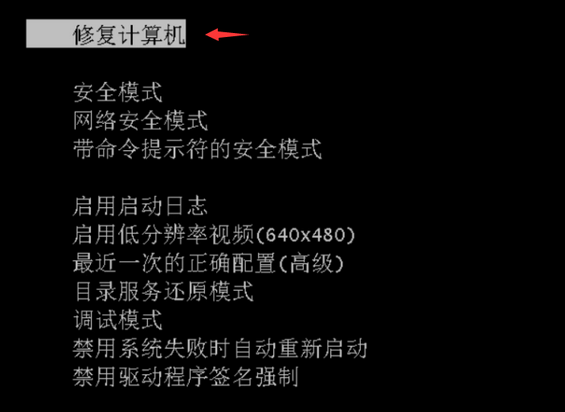
2、在弹出的操作界面中单击“下一步”。
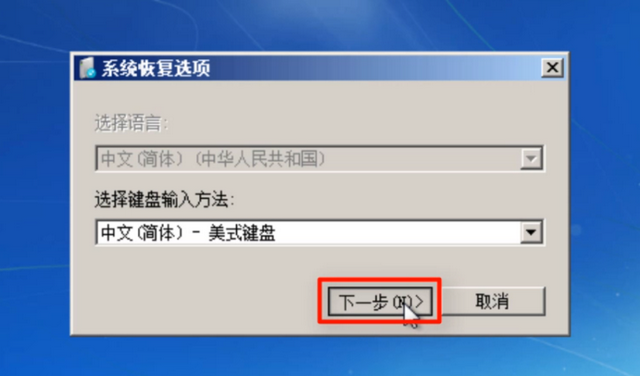
3、然后找到“系统还原”选项,单击,根据提示选择“下一步”。
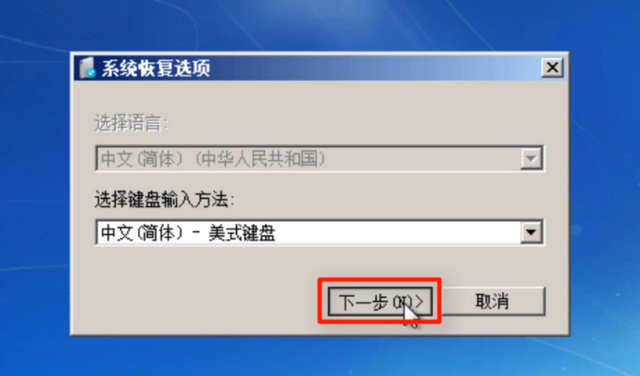
4、选择要还原系统的“自动还原点”,然后选择“下一步”。
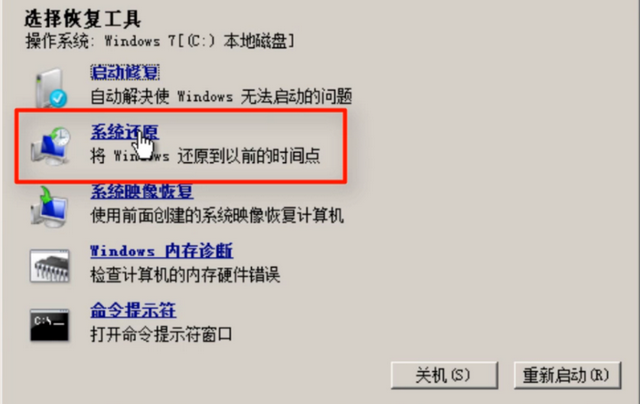
5、点击“完成”,然后在对话框中选择“是”。

6、耐心等待,最后点击“重启”。
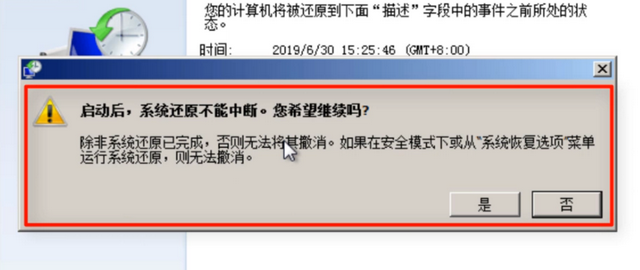
7、如果没有合适的自动还原点或者一直没有成功修复,可以重装Win7系统。【点击重装】
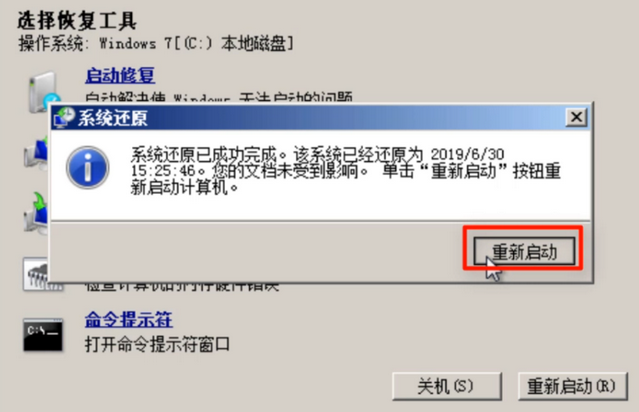
以上是win7系统怎么使用修复功能?win7系统修复功能使用方法的详细内容。更多信息请关注PHP中文网其他相关文章!




